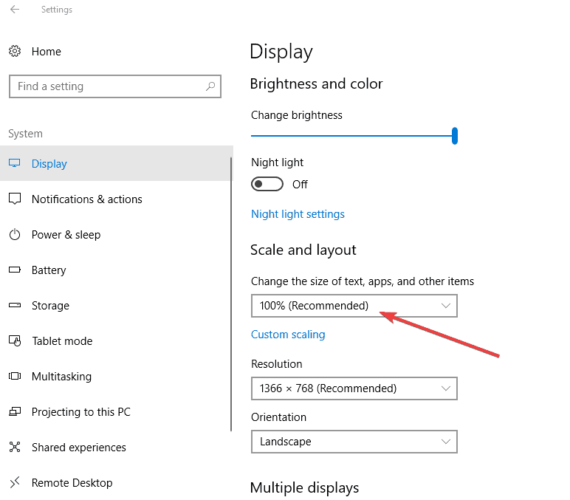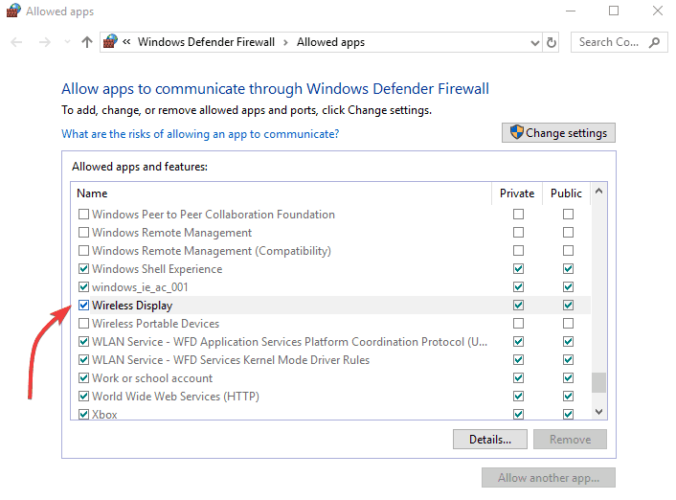Як підключити Surface Pro до телевізора?
Щоб допомогти вам у цьому процесі, ми настійно рекомендуємо використовувати інструмент стороннього оновлення драйверів, такий як DriverFix. Це найбезпечніший і найшвидший спосіб автоматичного оновлення драйверів, а також переконавшись, що ви завантажили правильне програмне забезпечення.
Іноді оновлення драйверів може викликати суєту, оскільки воно передбачає пошук сумісного програмного забезпечення.
Однак спеціальний інструмент, такий як DriverFix, включає величезну базу даних програмного забезпечення і рекомендує саме те, що найкраще підходить для вашого пристрою.
3 Перевірте налаштування введення відео
Якщо ви намагаєтесь підключитися до телевізора і не бачите вихідного відеосигналу з Surface Pro, проблема може бути в налаштуваннях відеовходу на телевізорі.
Якщо ви використовуєте підключення VGA до телевізора, екран повинен бути встановлений для розпізнавання VGA як вхідного відеосигналу. Тож перевірте та змініть параметри введення відео в інструкції з експлуатації або на веб-сайті виробника.
Примітка: Загальні налаштування відеовходу включають VGA, DVI, HDMI, Line In, Input, AUX та Source.
Якщо це не допомогло, спробуйте наступне рішення.
4 Вийміть і вставте відеоадаптер
Якщо ви використовуєте відеоадаптер, такий як відеоадаптер Surface, адаптер USB-C до HDMI або адаптер USB-C до VGA, перевірте, чи надійно він підключений до вашого Surface Pro.
Вийміть його та надійно вставте, щоб підтвердити це. Уникайте використання Y-адаптера або двоканального адаптера, оскільки це розподіляє сигнал між двома або більше екранами.
Якщо ви використовуєте адаптер Mini DisplayPort, підключіть його правильно, щоб він працював, плоска сторона роз’єму вирівняна до плоскої сторони Mini DisplayPort.
Якщо Surface Pro не може підключитися до телевізора навіть після повторної вставки відеоадаптера, перейдіть до наступного рішення.
5 Перевірте відеокабелі
Відеокабель довжиною максимум 6 футів досить хороший, оскільки все довше впливає на якість відео.
Переконайтеся, що всі відеоз’єднання надійно захищені – від порту USB-C, Mini DisplayPort на Surface Pro або док-станції та будь-якого використовуваного відеоадаптера, а також підключення до відеопорту телевізора.
Використовуйте кабель, що постачається з телевізором, або переконайтесь, що кабель підтримує відео. Це рекомендується для пристроїв Surface Pro з портами USB-C. Якщо кабель не реагує, використовуйте інший для підключення та перевірте, чи проблема в кабелі.
Якщо ви використовуєте кабель відеоподовжувача або відеоконвертер, видаліть його зі свого налаштування та перевірте, чи не спричиняє це проблему. Якщо відеоадаптер від іншої компанії, зверніться до виробника для отримання додаткової допомоги.
6 Розширення / продублювання дисплея до телевізора
На клавіатурі натисніть клавішу Windows + P або виберіть піктограму Центру дій на панелі завдань і виберіть Проект, а потім виберіть один із варіантів нижче:
-
Якщо ви хочете бачити одне і те ж на Surface Pro та телевізорі, виберіть Duplicate;
-
Якщо ви хочете перенести те, що є на екрані Surface Pro, на свій телевізор, виберіть Extend. Це також дозволяє перетягувати елементи між екранами та вибирати іншу роздільну здатність для телевізора;
-
Якщо ви хочете бачити лише все на своєму телевізорі, виберіть лише Другий екран.
-
- *
7 Змініть налаштування роздільної здатності екрана телевізора
- Натисніть кнопку Пуск і виберіть Налаштування.
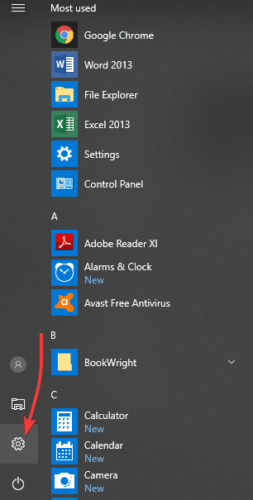
- Виберіть Система
![Як підключити Surface Pro до телевізора?]()
- Виберіть Дисплей.
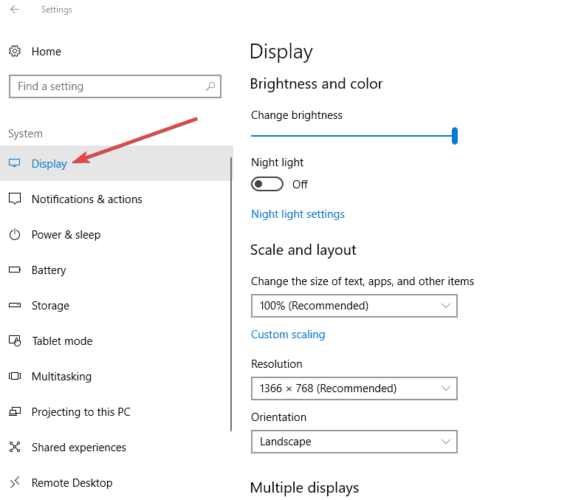
- У розділі Масштаб і макет перевірте параметр у розділі Змінити розмір тексту, програм та інших елементів. Використовуйте рекомендований відсоток.
![Як підключити Surface Pro до телевізора?]()
- Якщо це не вирішує вашу проблему, у розділі Рішення виберіть нове значення. Бажано дотримуватися рекомендованого значення.

Коли ви підключаєте Surface Pro до телевізора, Surface завжди намагається встановити найкращу роздільну здатність на основі роз’єму та роздільної здатності телевізора. Однак налаштування налаштувань вручну може вчинити диво.
Якщо роздільна здатність була нормальною і нещодавно змінилася, вам потрібно оновити графічний драйвер.
Для цього запустіть оновлення Windows і отримайте найновіший драйвер або скористайтеся DriverFix, як запропоновано у другому рішенні вище. Якщо змінився лише розмір тексту та інші речі на робочому столі, натисніть CTRL + 0, щоб повернути рівень масштабування до 100 відсотків.
8 Спробуйте адаптер телевізора
Якщо ви хочете перевірити, чи працює ваш відеоадаптер, підключіть Surface Pro до іншого телевізора.
Якщо вам не вдається показати дисплей на Surface Pro на іншому екрані, можливо, доведеться замінити адаптер.
9 Вирішення проблем із бездротовим підключенням дисплея
Surface Pro може бездротово підключатися до сумісних дисплеїв через Miracast або на HDMI-сумісний дисплей через адаптер бездротового дисплея Microsoft.
Якщо ви використовуєте одне з них, і у вас виникли проблеми з бездротовим підключенням Surface Pro до телевізійного дисплея, спробуйте наступні рішення.
- Переконайтеся, що дисплей підтримує Miracast. Ви можете перевірити веб-сайт виробника телевізорів, щоб перевірити, чи сумісний він.
- Перезапустіть Surface та телевізор, щоб вирішити проблему.
- Встановіть останні оновлення для Windows та вашого Surface.
- Вимкніть Bluetooth на Surface, оскільки це може заважати роботі Miracast.
- Тримайте свою поверхню в радіусі 23 футів від телевізора для найкращої роботи.
- Перш ніж з’єднати Surface з адаптером, підключіть Surface до бездротової мережі.
Примітка: Адаптер одночасно може підключатись лише до одного телевізора
10 Оновіть мікропрограму адаптера та перезапустіть адаптер
Якщо Surface Pro не підключається до телевізора, можливо, прошивка адаптера застаріла. Перевірте налаштування та оновлення мікропрограми для адаптера або встановіть програму Microsoft Wireless Display Adapter та перевірте наявність оновлень.
Перезапустіть адаптер, від’єднавши його від телевізора, потім перезапустіть Surface Pro і знову підключіть адаптер.
11 Скиньте адаптер
Це допомагає, особливо якщо ви забули свій пароль. Щоб скинути адаптер, зробіть наступне:
-
На адаптері поруч із дротовим з’єднанням натисніть і утримуйте кнопку скидання протягом 10 секунд. Світлодіодна лампочка на адаптері буде блимати.
-
Коли на другому екрані з’явиться повідомлення Готово до підключення, проведіть пальцем від правого краю екрана Surface або виберіть Центр дій на панелі завдань.
-
Виберіть «Підключити», а в списку дисплеїв виберіть назву адаптера бездротового дисплея Microsoft.
-
- *
12 Дозвольте адаптеру взаємодіяти через брандмауер
- У полі пошуку на панелі завдань введіть дозволити брандмауер.
- З результатів пошуку виберіть Дозволити програму через брандмауер Windows.
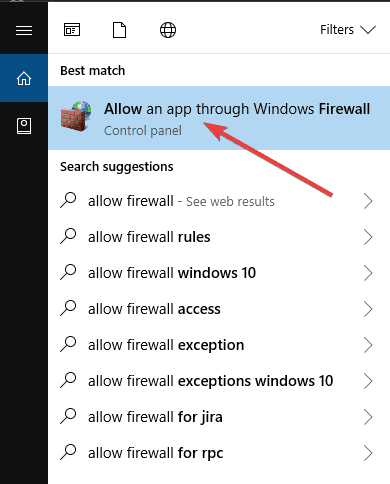
- У розділі Ім’я знайдіть бездротовий дисплей і переконайтеся, що вибрано приватний та загальнодоступний.
![Як підключити Surface Pro до телевізора?]()
- Виберіть ОК. Якщо ви не можете нічого вибрати у полі Дозволені програми та функції, ви не ввійшли як адміністратор.
- Виберіть Змінити налаштування, введіть пароль адміністратора та виберіть Так. Пароль адміністратора повинен збігатися з паролем, який ви використовували для налаштування Surface.
- Потім переконайтеся, що вибрано Приватний та Відкритий та виберіть Добре.
13 Перевстановіть графічний драйвер
- Клацніть правою кнопкою миші Пуск і виберіть Диспетчер пристроїв.
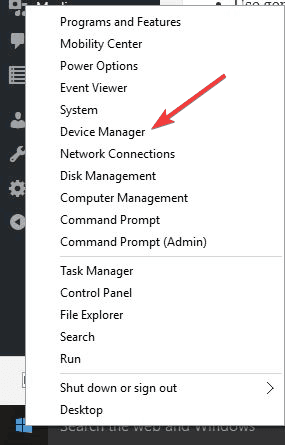
- Виберіть стрілку ліворуч від адаптерів дисплея та натисніть і клацніть драйвер графічної графіки Intel HD.
- Виберіть Видалити.
- Перейдіть до меню Пуск і виберіть Живлення / Перезапуск.
- Після перезапуску Surface перейдіть до меню Пуск і виберіть Налаштування
- Виберіть Пристрої / Bluetooth та інші пристрої.
- Виберіть Додати Bluetooth або інші пристрої.
- Клацніть Бездротовий дисплей або док-станція, щоб знову підключити Surface та адаптер бездротового дисплея Microsoft.
На закінчення, це були наші рішення. Хтось із них допоміг? Поділіться з нами у розділі коментарів нижче.
Примітка редактора: Ця публікація була спочатку опублікована в квітні 2018 року і була повністю оновлена та оновлена у вересні 2020 року для оновлення, точності та всебічності.